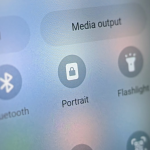Υπάρχουν τόνοι υπηρεσιών ροής μουσικής εκεί έξω και η Apple Music είναι μία από τις πιο δημοφιλείς για την προσφορά αναπαραγωγής χωρίς απώλειες σε λογική τιμή. Πώς ακούτε λοιπόν τη μουσική σας από το Apple Music σε συσκευές Google Home; Λοιπόν, είναι αρκετά εύκολο. Αυτός ο οδηγός θα σας οδηγήσει βήμα προς βήμα.
Γιατί Apple Music;
Λοιπόν, μπορεί να ακούγεται περίεργο, αλλά η Apple Music προσφέρει στην πραγματικότητα μια φανταστική εμπειρία ροής. Κατά τη γνώμη μου, η εφαρμογή Apple Music στην πραγματικότητα λειτουργεί πολύ καλύτερα στο Android από ότι στο iOS. Τούτου λεχθέντος, δεν υπάρχει λόγος να μην θέλετε να το χρησιμοποιήσετε με τα ηχεία Google Nest Hub ή Nest.
Ενώ η αναπαραγωγή χωρίς απώλειες είναι διαθέσιμη σε συσκευές iOS και Android, η αναπαραγωγή της Apple Music μέσω των ηχείων Nest δεν προσφέρει αρκετή εμπειρία HiFi, αλλά κάνει τα πράγματα πιο εύκολα. Μπορείτε να ελέγξετε την αναπαραγωγή με γενικές εντολές “Hey, Google…” και να μεταδώσετε τις εφαρμογές σας Apple Music σε μεμονωμένα ηχεία και ομάδες. Εφόσον το ηχείο είναι συνδεδεμένο στο σπίτι σας στο Google Home, θα μπορείτε να παίξετε Apple Music σε αυτό.
Πώς να συνδέσετε τον λογαριασμό σας Apple Music στο Google Home
Για να ξεκινήσετε, απλά πρέπει να έχετε εγκαταστήσει και ρυθμίσει την εφαρμογή Google Home σε Android ή iOS. Αυτός ο οδηγός θα αναλύσει τον τρόπο εναλλαγής στο Apple Music και σύνδεσης ενός λογαριασμού αφού τα ηχεία και οι κόμβοι Nest έχουν ήδη ρυθμιστεί. Δείτε πώς μπορείτε να συνδέσετε τον λογαριασμό σας Apple Music:
1. Στη συσκευή σας, ανοίξτε την εφαρμογή Google Home.
2. Στη συνιστώμενη ενότητα, πατήστε Ρυθμίσεις.
3. Κάντε κύλιση προς τα κάτω μέχρι να δείτε την ενότητα Υπηρεσίες και πατήστε Μουσική.
4. Κοιτάξτε τις διαθέσιμες υπηρεσίες και πατήστε Apple Music.
5. Επιβεβαιώστε ότι θέλετε να συνδέσετε λογαριασμό.
6. Συνδεθείτε με το Apple ID σας στις ακόλουθες σελίδες.
* Σημείωση: Να είστε έτοιμοι να περάσετε από έλεγχο ταυτότητας δύο παραγόντων.
7. Όταν ερωτηθείτε εάν επιτρέπετε στην Google να έχει πρόσβαση στο Apple Music, πατήστε Να επιτρέπεται.
Αφού ακολουθήσετε με επιτυχία αυτήν τη διαδικασία, το Google Home θα ολοκληρώσει τη σύνδεση του λογαριασμού σας Apple Music και θα τον ορίσει αυτόματα ως τον προεπιλεγμένο πάροχο μουσικής όταν ζητά από την Google να παίξει μουσική στα ηχεία σας.
Πώς να παίξετε μουσική στα ηχεία Nest
Αφού συνδέσετε τον λογαριασμό σας, η Apple Music θα είναι ο προεπιλεγμένος πάροχος μουσικής. Αυτό σημαίνει ότι εάν ζητήσετε από την Google να παίξει μουσική, αυτή η μουσική θα προέρχεται από τη βιβλιοθήκη Apple Music. Μπορείτε να πείτε φράσεις όπως αυτή: “Hey, Google…”
* “Play my music.”
* “Αναπαραγωγή της λίστας αναπαραγωγής μου…”
* «Ανακατεύω τη μουσική μου».
Μπορείτε επίσης να χρησιμοποιήσετε φωνητικές εντολές για να παίξετε το επόμενο κομμάτι και να επαναλάβετε ένα τραγούδι εάν χρειάζεται. Πείτε κάτι σαν “Hey, Google. Παίξτε το επόμενο τραγούδι.”
Συνολικά, το Apple Music λειτουργεί πολύ καλά ενσωματωμένο στο Google Home. Παρόλο που η αναπαραγωγή δεν είναι τεχνικά χωρίς απώλειες σε αυτές τις συσκευές, τα ηχεία Nest είναι αρκετά καλά για να αναπληρώσουν τα χαμένα και τα μηδενικά στην πορεία.